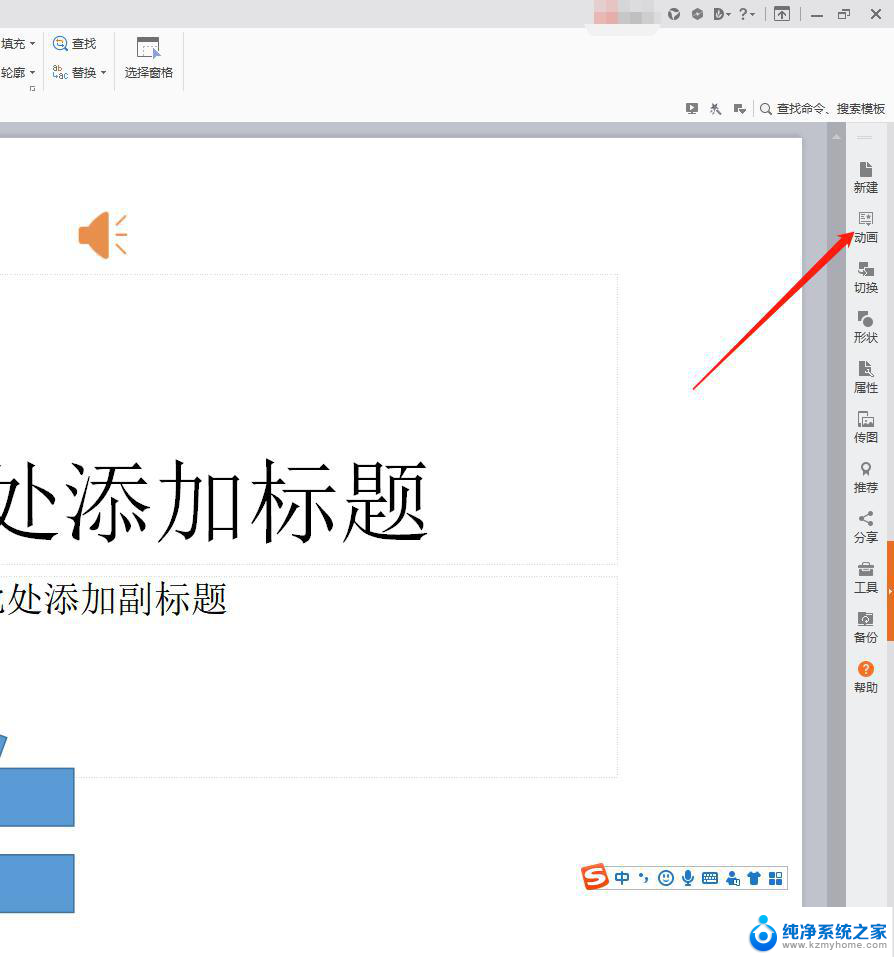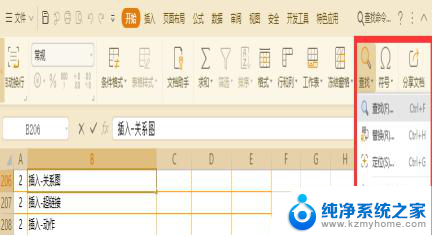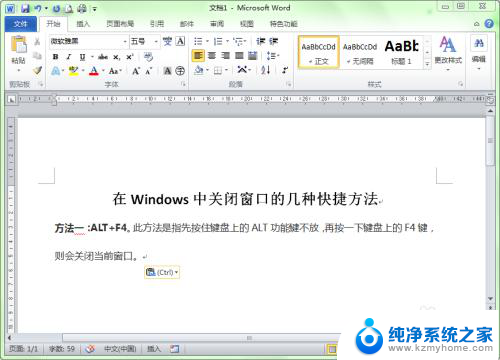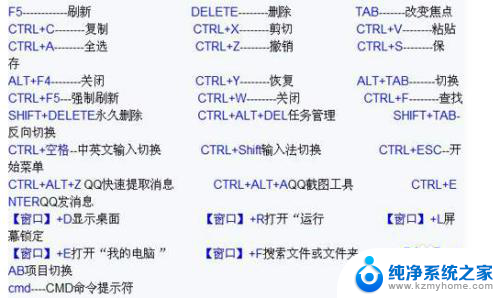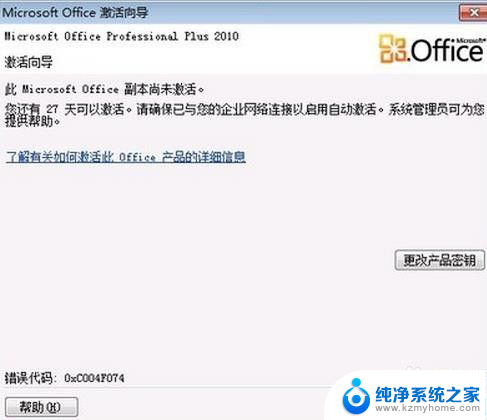Word2010拆分窗口在哪个选项卡?快速找到操作步骤!
word2010拆分窗口在哪个选项卡,在使用Word 2010进行编辑时,拆分窗口是一个非常实用的功能,可以帮助我们同时查看不同部分的内容,那么在Word 2010中,拆分窗口的选项卡在哪里呢?答案就是视图选项卡。通过点击视图选项卡,我们可以找到窗口组中的拆分按钮。点击该按钮后,我们就可以将编辑窗口分为两个独立的部分,分别显示不同的内容。这样我们可以在编辑时方便地同时查看不同部分的文档内容,提高编辑效率。拆分窗口功能的出现,无疑为我们的编辑工作带来了更大的便利和灵活性。
步骤如下:
1、在桌面Word2010文档图标双击鼠标左键,将其打开运行。启动Word2010文档编辑程序。如图所示;
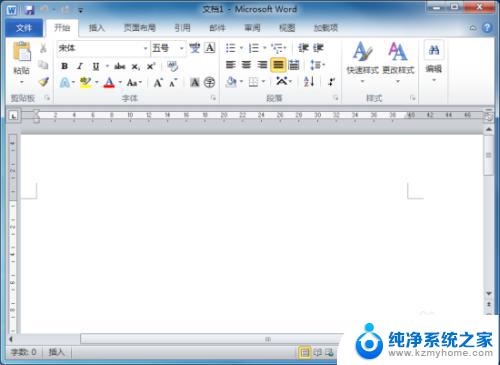
2、在Word文档中,打开一份考试试卷,最上方为习题答案,下面是题目。如图所示;

3、由于题目比较多,拉动滚动条的话,最上方的标准答案就看不见的。这时又要拖动到最上方,如此反反复复,显得操作很麻烦。如图所示;
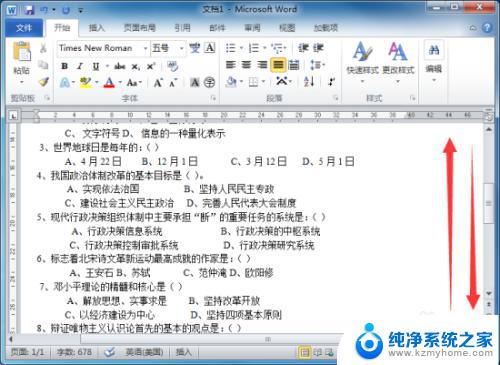
4、我们可以使用拆分窗口功能,鼠标左键按住下图中的红色标记的“-”按钮。向下拉取,然后到某个题目时松开鼠标,这样就形成了两个窗口。如图所示;
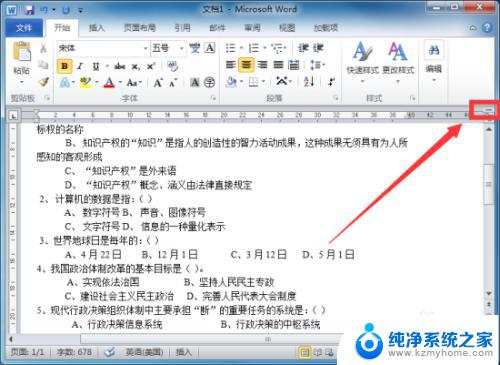
5、这个时候时候再来调整窗格分界线,在上面的窗格中。拖动滚动条,让其显示的是答案。如图所示;
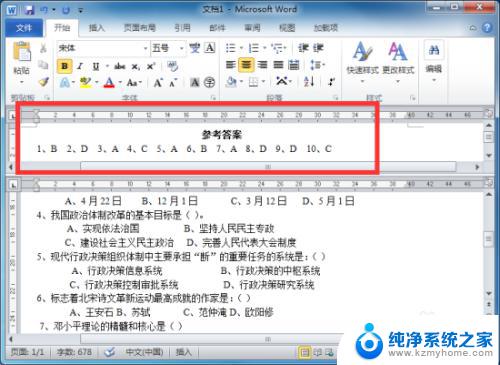
6、在下面的窗格中显示的是题目,这样我们在对答案的时候。直接拖动下面的窗口即可。如图所示;
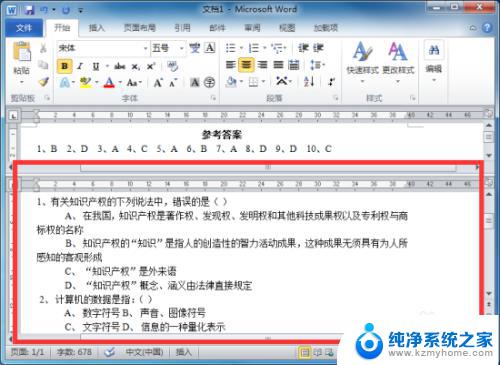
以上是关于word2010拆分窗口所在选项卡的全部内容,如有遇到相同问题的用户可参考本文中介绍的步骤进行修复,希望对大家有所帮助。